Ust. punktu dostępu
Możesz zarejestrować punkt dostępowy ręcznie. Przed rozpoczęciem procedury sprawdź nazwę SSID punktu dostępowego, system bezpieczeństwa i hasło. W niektórych urządzeniach hasło może być ustawione fabrycznie. Aby uzyskać więcej informacji, należy zapoznać się z instrukcją obsługi urządzenia punktu dostępowego lub skonsultować się z administratorem punktu dostępowego.
- MENU →
 (Sieć bezprzew.) → [Ust. punktu dostępu].
(Sieć bezprzew.) → [Ust. punktu dostępu]. - Wybierz punkt dostępowy, który chcesz zarejestrować.

Gdy odpowiedni punkt dostępowy widoczny jest na ekranie: Wybierz odpowiedni punkt dostępowy.
Gdy odpowiedni punkt dostępowy nie jest widoczny na ekranie: Wybierz [Ustawienia ręczne] i ustaw punkt dostępowy.
*Metody wprowadzania podane są w punkcie „Korzystanie z klawiatury”.
- Jeśli wybierzesz [Ustawienia ręczne], wprowadź nazwę SSID punktu dostępowego, a potem wybierz system zabezpieczeń.
- Wpisz hasło i wybierz [OK].
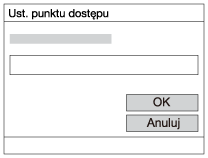
- Punkty dostępowe, które nie wyświetlają symbolu
 , nie wymagają wpisywania hasła.
, nie wymagają wpisywania hasła.
- Punkty dostępowe, które nie wyświetlają symbolu
- Wybierz [OK].
Korzystanie z klawiatury
Gdy wymagane jest ręczne wprowadzenie znaków, na ekranie pojawia się klawiatura.
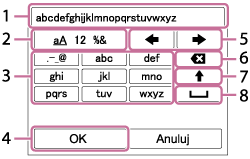
- Pole wprowadzania Wprowadzone znaki pojawiają się na ekranie.
-
Przełączanie rodzajów znaków Każde naciśnięcie
 na środku pokrętła sterowania powoduje przełączenie rodzaju znaków pomiędzy literami, cyframi i symbolami.
na środku pokrętła sterowania powoduje przełączenie rodzaju znaków pomiędzy literami, cyframi i symbolami.
- Klawiatura Każde naciśnięcie
 na środku powoduje wyświetlenie wprowadzonego znaku.
na środku powoduje wyświetlenie wprowadzonego znaku.Na przykład: Jeśli chcesz wprowadzić „abd”
Wybierz przycisk z „abc” i naciśnij
 raz, aby wyświetlić „a” → wybierz „
raz, aby wyświetlić „a” → wybierz „ ” (kursor (5) przesuń kursor) i naciśnij
” (kursor (5) przesuń kursor) i naciśnij  → wybierz przycisk z „abc” i naciśnij
→ wybierz przycisk z „abc” i naciśnij  dwukrotnie, aby wyświetlić „b” → wybierz przycisk z „def” i naciśnij raz
dwukrotnie, aby wyświetlić „b” → wybierz przycisk z „def” i naciśnij raz  , aby wyświetlić „d”.
, aby wyświetlić „d”. - Zakończ Kończy wprowadzanie znaków.
- Przesuń kursor Przesuwa kursor w polu wprowadzania w prawo lub w lewo.
- Usuń Usuwa znak poprzedzający kursor.
 Przełącza następny znak na wielką lub małą literę.
Przełącza następny znak na wielką lub małą literę. Wpisuje spację.
Wpisuje spację.
- Aby anulować wprowadzone znaki, wybierz [Anuluj].
Inne ustawienia
W zależności od stanu lub metody ustawień punktu dostępowego konieczna może być zmiana większej liczby ustawień.
WPS PIN:
Wyświetla kod PIN wprowadzony w podłączonym urządzeniu.
Priorytetowe połącz.:
Wybierz [WŁ.] lub [WYŁ.].
Ustawienia adresu IP:
Wybierz [Automatyczne] lub [Ręczny].
Adres IP:
Jeśli wpisujesz adres IP ręcznie, wpisz ustawiony adres.
Maska podsieci/Domyślna brama:
Gdy ustawisz [Ustawienia adresu IP] na [Ręczny], wpisz adres IP odpowiedni dla środowiska sieciowego.
Uwaga
- Aby zarejestrowany punkt dostępowy miał priorytet, ustaw [Priorytetowe połącz.] na [WŁ.].


